Slēpt vai rādīt visbiežāk izmantotās programmas Windows 11 izvēlnē Sākt
Varat paslēpt vai parādīt visbiežāk izmantotās programmas no Windows 11 izvēlnes Sākt pašreizējam lietotājam vai visiem sava datora lietotājiem. Varat izmantot dažādas metodes, lai pārvaldītu šo sarakstu; mēs tos pārskatīsim šajā ziņā.
Reklāma
Visbiežāk lietoto sarakstā Windows 11 izvēlnē Sākt ir parādītas 6 jūsu instalētās bieži lietotās programmas. Tās galvenais mērķis ir nodrošināt ātrāku piekļuvi iecienītajai programmatūrai.

Jo biežāk palaižat kādu konkrētu lietotni, jo augstāku vietu sarakstā tā iegūs. Windows izseko jūsu mijiedarbību ar instalētajām programmām, lai automātiski aizpildītu visbiežāk izmantoto sadaļu. Jūs to nevarat mainīt manuāli.
Slēpt vai rādīt visbiežāk izmantotās programmas Windows 11 izvēlnē Sākt
Šobrīd Windows 11 pēc noklusējuma nerāda visbiežāk izmantotās lietotnes. Dažiem cilvēkiem šī funkcija pietrūkst, citi dod priekšroku tīrākai izvēlnei Sākt. Pašreizējam lietotājam operētājsistēmā Windows 11 ir iekļauta opcija sadaļā Iestatījumi. Lai mainītu šo opciju visiem lietotājiem, varat izmantot grupas politiku. Lūk, kā.
Kā paslēpt vai parādīt visbiežāk lietotās lietotnes, izmantojot iestatījumus
- Atveriet Iestatījumi lietotni, nospiežot Uzvarēt + es atslēgas.
- Klikšķiniet uz Personalizēšana pa kreisi.
- Labajā rūtī noklikšķiniet uz Sākt.

- Ieslēdziet vai izslēdziet Rādīt visbiežāk izmantotās lietotnes pārslēgšanas opcija nākamajā lapā.

Tu esi pabeidzis. Varat jebkurā brīdī vēlāk mainīt minēto opciju, lai atjaunotu visvairāk izmantoto lietotņu sarakstu.
Piezīme. Ja opcija “Rādīt visbiežāk lietotās lietotnes” ir pelēkota, atveriet Iestatījumi, iet uz Privātums un drošība > Vispārīgiun iespējojiet Ļaujiet sistēmai Windows uzlabot Start un meklēšanas rezultātus, izsekojot lietotņu palaišanu.
Turklāt jūs varat daudz ātrāk noņemt konkrētas visbiežāk lietotās lietotnes. To var izdarīt tieši no izvēlnes Sākt.
Noņemiet konkrētu lietotni no visbiežāk izmantotā saraksta
Noklikšķiniet uz izvēlnes Sākt un pēc tam noklikšķiniet uz opcijas "Visas lietotnes".
Jūs redzēsiet pilnu instalēto programmu sarakstu, kas sakārtotas pēc alfabēts. Vienkārši ar peles labo pogu noklikšķiniet uz programmas, kuru vēlaties noņemt no visbiežāk lietotā saraksta, un atlasiet Vairāk > Nerādīt šajā sarakstā.
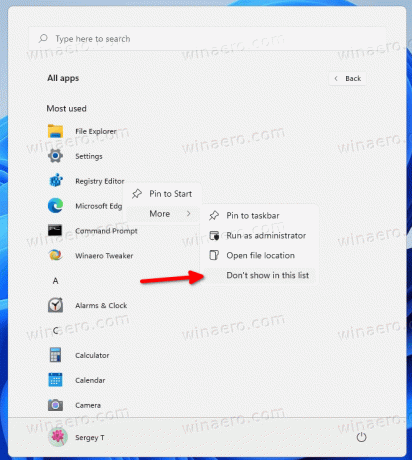
Abas pārskatītās opcijas attiecas tikai uz pašreizējo lietotāju. Ja vēlaties konfigurēt šo līdzekli visiem lietotājiem, jums ir jāpiemēro grupas politika. Ņemiet vērā, ka tikai operētājsistēmas Windows 11 Pro un Enterprise izdevumi atbalsta vietējās grupas politikas redaktora lietotni (gpedit.msc). Mājas izdevumu lietotāji var piemērot reģistra uzlabojumus, kas apskatīti atsevišķā nodaļā.
Vienmēr rādīt vai slēpt visbiežāk lietotās lietotnes operētājsistēmā Windows 11, izmantojot grupas politiku
- Atveriet Grupas politika redaktoru, nospiežot Uzvarēt + R un ienākšana
gpedit.msclodziņā Palaist. - Dodieties uz Datora konfigurācija\Administratīvās veidnes\Izvēlne Sākt un uzdevumjosla.
- Labajā pusē atrodiet politiku ar nosaukumu Rādīt vai paslēpt sarakstu "Visbiežāk lietotais" izvēlnē Sākt.
- Veiciet dubultklikšķi uz tā un iestatiet vienu no šīm vērtībām:
- Nav konfigurēts - ļauj lietotājam manuāli ieslēgt vai izslēgt visvairāk izmantoto lietotņu sarakstu izvēlnē Sākt.
-
Iespējots: ja izvēlaties Rādīt opciju nolaižamajā sarakstā, izvēlnē Sākt visiem lietotājiem būs jāiespējo visvairāk izmantoto lietotņu funkcija. Izvēloties Slēpt, jūs paslēpsit lietotņu sarakstu visiem lietotājiem.

- Restartējiet sistēmu Windows 11 lai piemērotu izmaiņas.
Visbeidzot, ja izmantojat Windows 11 mājas izdevumu, rīks gpedit.msc jums nav pieejams. Tā vietā jums ir jāpiemēro reģistra uzlabojumi.
Rādīt vai paslēpt visbiežāk izmantotās programmas Windows 11 reģistrā
- Atveriet reģistra redaktoru; nospiediet taustiņu kombināciju Win + R un lodziņā Palaist ierakstiet regedit, pēc tam nospiediet taustiņu Enter.
- Dodieties uz tālāk norādīto taustiņu
HKEY_LOCAL_MACHINE\SOFTWARE\Policies\Microsoft\Windows\Explorer. JaPētniekstrūkst atslēgas, pēc tam izveidojiet to manuāli. - Saskaņā Pētnieks taustiņu, izveidojiet jaunu 32 bitu DWORD vērtību RādītVai paslēpt visvairāk izmantotās lietojumprogrammas.
- Lai paslēptu Visvairāk izmantoto lietotņu sarakstu visiem lietotājiem, iestatiet to uz 2.
- Lai to vienmēr rādītu visiem lietotājiem, iestatiet to uz 1.
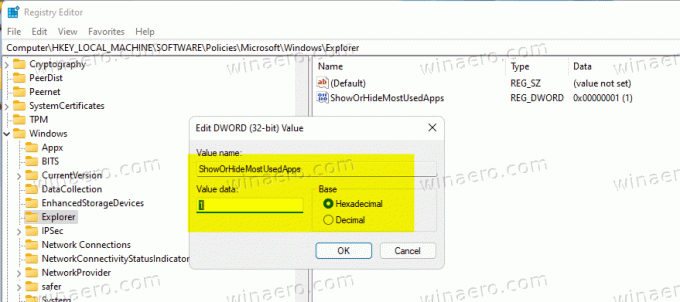
- Noņemiet RādītVai paslēpt visvairāk izmantotās lietojumprogrammas vērtību, lai atiestatītu visu uz noklusējuma iestatījumiem.
- Restartējiet datoru, lai piemērotu izpildi.
Gatavs! Lai ietaupītu laiku, varat izmantot šādus REG failus.
Lietošanai gatavi reģistra faili
Lejupielādējiet ZIP arhīvu izmantojot šo saiti. Izvelciet no tā trīs REG failus jebkurā ērtā mapes vietā.
Izmantojiet kādu no tālāk norādītajiem failiem atbilstoši savām vēlmēm.
- Vienmēr rādīt visvairāk izmantotās lietotnes Start Menu.reg — iespējo visvairāk izmantoto lietotņu sarakstu visiem lietotājiem.
- Vienmēr paslēpt visbiežāk lietotās lietotnes Start Menu.reg — paslēpj lietotņu sarakstu visiem lietotājiem.
- Noklusējumi visbiežāk izmantotajam sarakstam Start Menu.reg — ļauj katram lietotājam konfigurēt opciju, izmantojot lietotni Iestatījumi. Šī ir noklusējuma darbība.
Veiciet dubultklikšķi uz faila, lai lietotu izmaiņas reģistrā un restartētu sistēmu Windows 11.
Tieši tā.

